Veistu hvaða vafrar styðja viðbætur á Windows 10 Mobile?

Nýja Windows 10 Mobile styður þriðja aðila vafra sem bjóða upp á viðbætur. Við skulum komast að því hvað þessi vafri er!

Windows 10 Mobile er sambland af Windows stýrikerfi á snjallsímum sem Microsoft hefur rannsakað og þróað til að einbeita sér að því að nýta notendur nýlega.
Til að nota Windows 10 Mobile hraðar ásamt því að skilja betur nokkra nýja eiginleika á Windows 10 Mobile, vinsamlegast skoðaðu greinina hér að neðan frá Tips.BlogCafeIT.
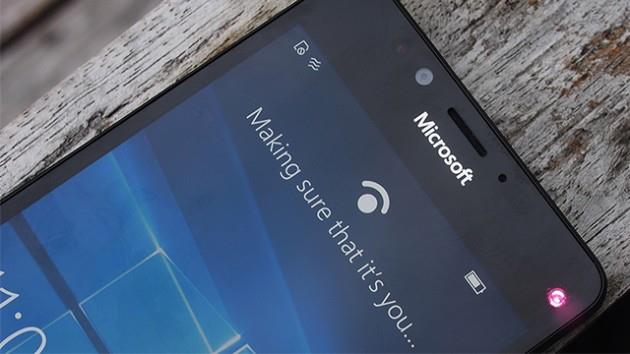
1. Einhendishamur
Svipað og Reachability mode sem er samþætt í nýjustu iPhone línunum, Windows 10 Mobile er einnig með innbyggða einhendisham. Ýttu á og haltu inni aflhnappi Windows 10 farsímans þíns í nokkrar sekúndur til að fá aðgang að annarri hendi. Ýttu aftur á og haltu straumhnappinum inni til að hætta í þessari stillingu.
2. Taktu skjáskot

Einn af gagnlegum eiginleikum allra síma sem flestir notendur velta oft fyrir sér er hvernig á að taka skjámyndir.
Með Windows Phone 10 er það frekar einfalt að taka skjámynd, þú þarft bara að halda inni rofanum og hljóðstyrkstakkanum á sama tíma og þú ert búinn.
Skjámyndir eru geymdar í möppu í Photo appinu.
3. Settu upp Windows Hello
Windows Hello er líffræðileg tölfræði auðkenningarkerfi fyrir notendur (svo sem að nota fingraför, andlit, lithimnu...) til að þjóna öryggisþörfum á Windows 10.
Bæði Lumina 950 og 950 XL eru með þennan eiginleika samþættan, notendur þurfa bara að horfa á hann til að opna lásskjá tækisins.
Opnaðu Stillingar => Sérstillingar => Læsaskjár , smelltu síðan á Innskráningarmöguleikann. Næst skaltu skruna niður til að finna og velja Windows Hello.
Haltu áfram með uppsetningarferlið. Nú þarftu að horfa beint á myndavélina í nokkrar sekúndur til að Windows Hello þekki þig.
4. Breyttu flísastærðinni
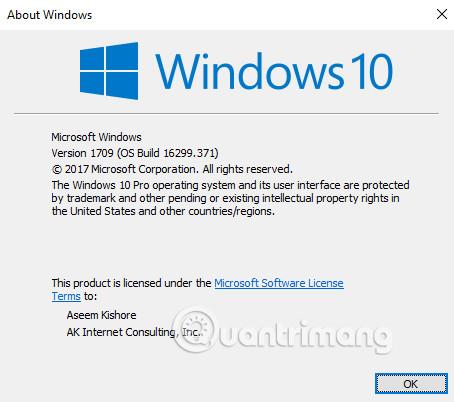
Til að breyta flísastærðinni á Windows 10 farsíma, ýttu á og haltu inni hvaða flís sem þú vilt breyta stærð þar til 2 valkostir birtast í horninu á skjánum. Einn valkosturinn er tákn sem festir flísar til að eyða, annar valkostur er örvatákn sem gerir þér kleift að stilla stærð flísanna eins og lítil, miðlungs eða stór stærð.
5. Auktu leturstærðina stærri
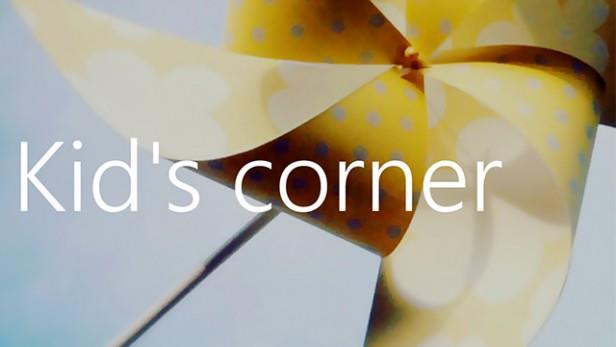
Farðu í Stilling => Auðvelt aðgengi => Fleiri valkostir og færðu sleðann fyrir textastærð þar til þér finnst leturstærðin vera viðeigandi.
6. Virkjaðu Kid's Corner
Kid's Corner er einn af framúrskarandi eiginleikum Windows Mobile. Þú getur virkjað Kid's Corner með því að fara í Stilling => Accounts => Kid's Corner og velja síðan tiltækt efni sem þú vilt.
Þegar búið er að setja upp geturðu fengið aðgang að Kid's Corner með því að strjúka til hægri á lásskjánum.
7. Athugaðu hvort kerfisuppfærslur séu uppfærðar
Það hljómar einfalt, en þessi eiginleiki er mjög mikilvægur. Sérstaklega núna á Windows 10 Mobile, það eru margar villur.
Til að leita að kerfisuppfærslum skaltu opna Stilling => Uppfærsla og öryggi => Símauppfærsla .
8. Styðjið Cortana til að vinna betur

Cortana, handlaginn sýndaraðstoðarmaður, er einn af framúrskarandi eiginleikum Windows stýrikerfisins. Margir notendur meta að Cortana sé miklu gagnlegra en Siri og ekki síðri en Google Now.
Opnaðu Cortana forritið, smelltu á Open Notebook . Þetta er þar sem Cortana safnar öllu sem þú vilt, hér geturðu líka bætt við eða fjarlægt hluti sem þú vilt.
9. Endurræstu tækið
Stundum í sumum tilfellum þegar Windows 10 Mobile er notað, lenda notendur oft í einhverjum villum. Hins vegar, ef villa er alvarleg, í þessum tilvikum er betra að endurræsa tækið.
Til að endurræsa Windows 10 Mobile, ýttu á og haltu rofanum og hljóðstyrkstakkanum inni í um það bil 10 sekúndur, skjárinn verður svartur og endurræstu síðan tækið.
10. Breyttu "símanum" þínum í tölvu

Windows 10 Mobile Continuum breytir símanum þínum í litla tölvu. Allt sem þú þarft er Microsoft Dock eða viðeigandi MHL millistykki.
Þar sem það er snúrutenging er Dock betri kostur. Þó að MHL og þráðlaus tenging sé þægilegri þegar þú notar það fyrir kynningar.
Opnaðu fyrst Continuum appið og veldu tengiaðferðina þína. Það fer eftir aðferðinni sem þú velur, appið mun leiðbeina þér um hvernig á að tengja símann við ytri skjá.
Reiknivélin þarf lyklaborð og mús, en þú getur notað sýndarbendil í forritinu.
Sjá fleiri greinar hér að neðan:
Smá brellur til að hjálpa þér að ná góðum tökum á Windows Phone 8.1
Breyttu Edge vafra sjálfgefna leitarvél fyrir Windows 10 Mobile
Hér er hvernig á að uppfæra símann þinn í Windows 10 Mobile, hvort sem það er stutt eða ekki!
Gangi þér vel!
Nýja Windows 10 Mobile styður þriðja aðila vafra sem bjóða upp á viðbætur. Við skulum komast að því hvað þessi vafri er!
Þegar þú slærð inn orð í Edge vafraveffangastikuna á Windows 10 Mobile mun vafrinn sýna leitarniðurstöður frá Bing. Hins vegar, ef þú vilt birta leitarniðurstöður frá Google eða frá annarri leitarvél (Yahoo,...) geturðu breytt leitarvélinni í Microsoft Edge vafranum fyrir Windows 10 Mobile.
Windows 10 Mobile er sambland af Windows stýrikerfi á snjallsímum sem Microsoft hefur rannsakað og þróað til að einbeita sér að því að nýta notendur nýlega.
Kiosk Mode á Windows 10 er stilling til að nota aðeins 1 forrit eða aðgang að 1 vefsíðu með gestanotendum.
Þessi handbók mun sýna þér hvernig á að breyta eða endurheimta sjálfgefna staðsetningu myndavélarrúllu möppunnar í Windows 10.
Breyting á hýsingarskránni getur valdið því að þú getir ekki fengið aðgang að internetinu ef skránni er ekki breytt á réttan hátt. Eftirfarandi grein mun leiða þig til að breyta hýsingarskránni í Windows 10.
Með því að minnka stærð og getu mynda verður auðveldara fyrir þig að deila þeim eða senda þeim til hvers sem er. Sérstaklega á Windows 10 geturðu breytt stærð mynda í hópum með nokkrum einföldum skrefum.
Ef þú þarft ekki að sýna nýlega heimsótta hluti og staði af öryggis- eða persónuverndarástæðum geturðu auðveldlega slökkt á því.
Microsoft hefur nýlega gefið út Windows 10 afmælisuppfærslu með mörgum endurbótum og nýjum eiginleikum. Í þessari nýju uppfærslu muntu sjá miklar breytingar. Frá Windows Ink pennastuðningi til Microsoft Edge vafraviðbótarstuðnings, Start Menu og Cortana hafa einnig verið bætt verulega.
Einn staður til að stjórna mörgum aðgerðum beint á kerfisbakkanum.
Í Windows 10 geturðu hlaðið niður og sett upp hópstefnusniðmát til að stjórna Microsoft Edge stillingum og þessi handbók mun sýna þér ferlið.
Dark Mode er dökkt bakgrunnsviðmót á Windows 10, sem hjálpar tölvunni að spara rafhlöðu og draga úr áhrifum á augu notandans.
Verkefnastikan hefur takmarkað pláss og ef þú vinnur reglulega með mörg forrit gætirðu fljótt orðið uppiskroppa með pláss til að festa fleiri af uppáhaldsforritunum þínum.










